Привет! Я уже писал здесь универсальные инструкции, но народ требует хлеба и конкретных зрелищ. Так что сегодня на повестке дня будет – как зайти в настройки роутера ASUS. Да! На любой роутер ASUS. Еще одна универсальная инструкция, но именно для этого вендора.
Если у вас не получается войти в настройки – напишите об этом в комментариях, будем вместе разбираться. Другой вариант – сделайте поиск на нашем сайте по своей конкретной модели (например, ASUS RT-N12). В нужной статье будет много полезной информации!
Горячая инструкция
Перейдите по ссылке, должно открыться окно авторизации настроек маршрутизатора:
192.168.1.1
Логин – admin. Пароль – admin
Если что-то не получилось – читайте подробное описание ниже.
Полная инструкция
Вход в настройки любого роутера, включая и ASUS можно разложить на следующие этапы:
- Подключение к роутеру.
- Переход на страницу авторизации вебконфигуратора.
- Ввод логина и пароля.
Далее подробно распишу каждый этап. А на следующем видео перед настройкой как раз и показывается процесс входа:
Подключение
К роутеру можно подключиться двумя способами – через провод и Wi-Fi.
Если вы уже подключены любым способом к роутеру – переходите к следующему шагу.
Я рекомендую для первого подключения устанавливать соединение исключительно через провод!
С проводом самая большая сложность – правильно выбрать порты:
Обратите внимание на рисунок. Нам важно подключить компьютер или ноутбук именно к LAN портам – их обычно несколько. Если подключен кабель провайдера в WAN порт – его можно оставить на месте, это нам не помешает. Итого – один конец кабеля в роутер, другой – в разъем сетевой карты компьютера или ноутбука:
Если вы собираетесь подключаться по Wi-Fi – здесь может быть другая сложность. Либо сеть не раздается сразу, и придется все-таки искать провод, либо пароли не подходят. Общие подсказки для подключения:
- Сделайте поиск сетей. Обычно нужная нам имеет лучший сигнала и в названии содержит ASUS (если ничего не меняли до этого). Как правило, она дает подключиться в первый раз без пароля. В другом случае загляните на днище роутера – там иногда на наклейке пишут название Wi-Fi сети и нужные нам логин и пароль, если таковые имеются:

- Если вы не знаете пароля и не можете его найти, или просто забыли – сделайте сброс настроек на заводские. Обычно на задней панели любого роутера ASUS есть кнопка Reset (она может быть утоплена, что достать ее получится только скрепкой-иголкой) – зажмите ее при включенном роутере на 10 секунд. Роутер перезагрузится и настройки встанут на заводские.
Вот и вся наука по этому разделу. В результате вы должны подключиться любым из этих способов к своему роутеру. Если возникает сложность – ниже доступны комментарии, пишите!
Страница авторизации
Вся настройка роутера осуществляется через так называй веб-конфигуратор – на роутере расположен «сайт», который вы открываете через браузер, и делаете все, что нужно. Этот процесс еще некоторые называют «вход в меню» или «вход в админку». Адрес по умолчанию для роутеров ASUS:
192.168.1.1
Другая альтернатива, если адрес был вдруг изменен:
http://router.asus.com
Адреса идентичны, второй просто преобразуется в первый, но зато полезен при возможных других адресах. Символьный адрес доступен не на всех роутерах! Цифровой IP-адрес работает всегда!
Перешли? Появилась форма ввода? Или может сразу открылась страница? Если да – читайте следующий раздел. Если нет – переходите в раздел возможных ошибок или сделайте вышеописанный сброс.
Подходит абсолютно любой браузер – Google Chrome, Opera, Яндекс Браузер, Mozilla Firefox, Apple Safari и т.д. А также для любой операционной системы – Windows 7, Windows 10, Mac OS, Linux, Android и iOS.
Логин и пароль
Обычно на моей памяти на Асусах при первом входе в настройки вы попадаете в панель без ввода логина и пароля, а уже там их в дальнейшем устанавливаете. Если же все равно просит логин и пароль, стандартные значения учетной записи:
Логин – admin
Пароль – admin
Кроме того, их снова можно уточнить на наклейке на днище вашего маршрутизатора:
Не путайте пароль от роутера с паролем от Wi-Fi – это две разные вещи!
Возможные проблемы
Если действия выше не помогли, начинаем углубленный разбор. Вариантов событий может быть очень много, так что рекомендую пробежаться глазами по каждому из пунктов, а при полном провале – написать в комментах со всеми подробностями свою ситуацию.
При любой непонятной ситуации – перезагрузите свой компьютер и роутер. По статистике – это помогает очень часто!
Другие пункты, на которые стоит обратить внимание при возникновении сложностей с подключением:
- Проверьте кабель – есть ли подключение? А работает ли это с другого компьютера?
- Если не подключается по кабелю, попробуйте Wi-Fi! И наоборот. Работает? Тоже смена способов нередко решает проблему с настройками.
- Основная причина проблемы с подключением – либо измененные настройки роутера (решается сбросом через кнопку RESET), либо измененные настройки сетевой карты на компьютере (решается перезагрузкой или установкой Автоматического получения IP адресов).
- Очень редко – попробуйте открыть настройки из другого браузера.
Вот и все. Надеюсь, у вас все получилось благодаря этой понятной как табуретка инструкции. Если нет – комментарии ниже. Всем до скорого! Ботан и портал WiFiGid.ru.

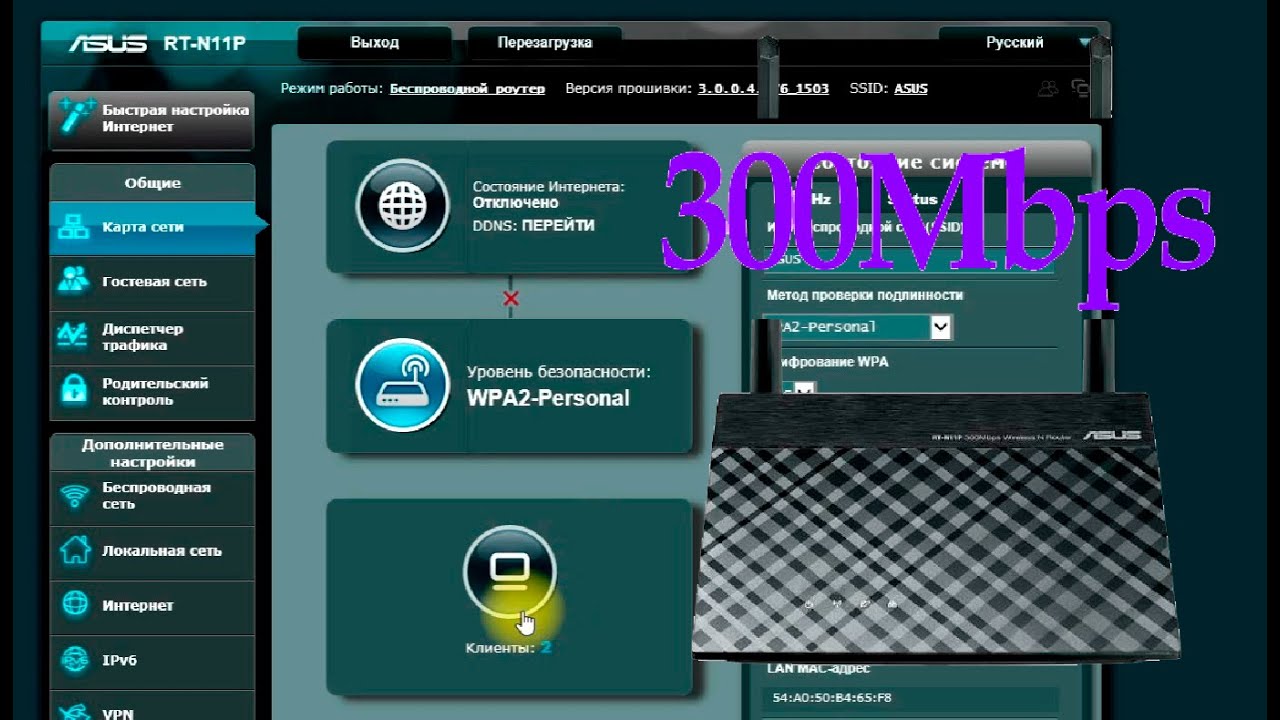


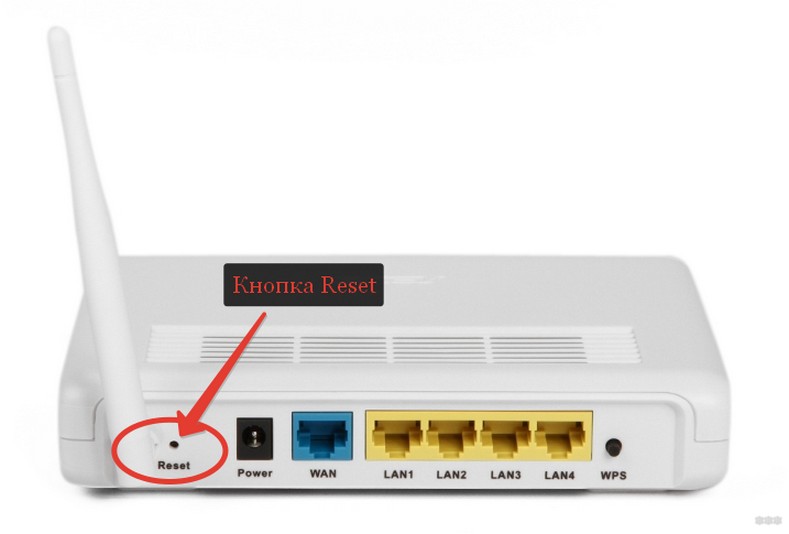






Все верно. Сразу зашла!
класс

Лучше всего заходите по цифрам – иначе будете ничего не понимать весь день так у меня вышло
ОБРЫВАЕТСЯ ВАЙ ФАЙ ЧТО ДЕЛАТЬ
Очень мало вводных. Какой роутер? Как все устроено? Где обрывается? А на других устройствах обрывается? Сейчас лучший ответ – да кто его знает.
Спасибо за подробную инструкцию, но что-то не идет у меня. Роутер ASUA RT-N10U, после набора логина и пароля admin и нажатия кн ВВОД- происходит их сброс, почему не вижу дальнейших предлагаемых действий. Написано-устройство не защищено , связь с интернетом у ноутбука есть. Проблема возникла пр проверке подключения по Wi-Fi планшета-навигатора NAVITEL T700 g3 , где при попытках подключиться к своему роутеру-появляется надпись под знаком Wi-F- Ошибка Аутентификации .Подскажите, пожалуйста-где и что делать?
Если после ввода пароля и логина, ничего не происходит – значит вы ввели не правильные данные. Вспоминайте пароль. Если его настраивали работники провайдера, можно позвонить в тех. поддержку и спросить там – какой они могли поставить. Если не вспомните пароль – надо сбрасывать до заводских и настраивать его заново. По поводу ошибки аутентификации:
1) попробуйте забыть сеть и снова к ней подключиться.
2)Перезагрузите роутер и телефон
3) Зайдите в настройки и сбросьте сетевые данные, если не поможет сбросьте настройки приложения, ну и можно сбросить до заводских настроек. Все это находится по пути: Настройки/Система/Дополнительно/Сброс настроек…
4) Также может быть проблема в прошивке роутера или ОС, но надо сбрасывать его до заводских и пытаться перепрошить.
Добрый день!У меня Asus RT-N56U. Пароль забыт для входа. Сброс кнопкой резет не происходит. Не могу войти и сделать сброс. Уже все перепробовал. Пробовал 30/30/30, и др. способы. При нажатии резет индикатор сети гаснет и вроде бы перезагружается, но нет сеть wifi остается под замком. Что делать.?
У нас такого роутера не было( Отсюда общие рекомендации:
1. Пароль по умолчанию от Wi-Fi на его наклейке не вижу (может у вас есть) – если присутствует, вводить его.
2. RESET точно должен работать. Подержать секунд 20 и точно должно получиться.
3. Если совсем плохо, подключаемся по проводу, а уже при попадании в конфигуратор (admin – admin) пароль можно задать вручную.
4. А еще ведь на нем есть кнопка WPS, вполне себе вариант подключиться без пароля.
Спасибо за рекомендации! Перепробовал все. но резет точно не работает.Вроде индикатор моргает перезагрузка вроде идет, но замок с Wifi не снимается чтобы войти. WPS также бесполезен, наверное в настройках не активирован. Вот жду переходник с USB на Lan. Попробую с ноута зайти.
Принято. Очень странная ситуация. Тогда и правда ждать возможности подключения по проводу и смотреть что внутри, мало ли.